Como alterar a cor da barra de tarefas do Windows 7 sem software adicional
Claro, você pode hackear o Windows e instalar um tema personalizado se realmente quiser ou pagar por um pacote de software para fazer isso para voce. O que você pode não saber é que você pode usar um truque bobo para mudar a cor da barra de tarefas sem nenhum software adicionado - sem alterar a cor da sua janela.
O que faremos para executar esse truque incrível é mudar a cor do a imagem do papel de parede… a barra de tarefas é translúcida, certo? Isso é exatamente o que faz esse truque funcionar. Também vamos percorrer rapidamente a maneira do Windows de fazer isso, para os iniciantes no meio da multidão.

Método para iniciantes: Alterar as cores Aero em toda a placa
O Windows 7 torna bastante fácil alterar as cores da janela bordas, menu Iniciar, e a barra de tarefas ... e enquanto isso não é exatamente o que estamos falando, vamos mostrar rapidamente aos iniciantes como fazer isso. Clique com o botão direito do mouse no plano de fundo e escolha Personalizar no menu…
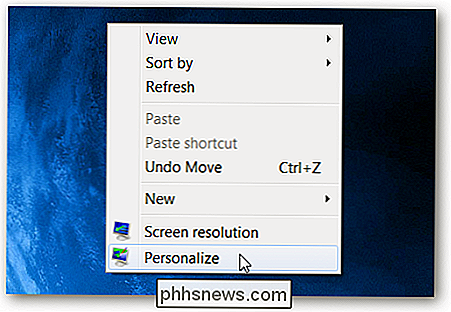
Em seguida, na parte inferior da janela, escolha o link Cor da janela.
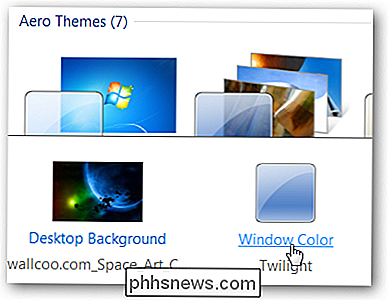
E você pode alterar a cor das janelas, o que também alterará ligeiramente o cor da barra de tarefas. Se você realmente quer que a cor mude, você desmarca a opção de transparência, embora isso arruíne todo o fator de grandeza translúcido Aero
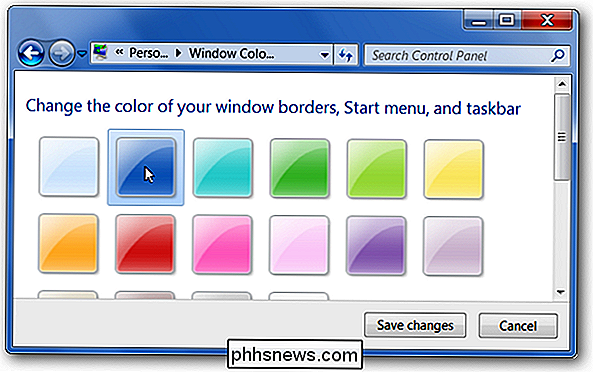
Agora que temos isso fora do caminho, vamos para a parte divertida…
O método Geeky and Fun de alterar a cor da barra de tarefas
O segredo para alterar a cor da barra de tarefas é alterar o papel de parede da área de trabalho e adicionar uma faixa colorida na parte inferior direita na parte de trás da barra de tarefas. Para este exercício, vamos ilustrar com o aplicativo freeware Paint.Net, mas você pode fazer o mesmo com qualquer editor de imagens.
Antes de começar, certifique-se de que seu papel de parede tenha as mesmas dimensões de sua área de trabalho. Isso não funcionará muito bem de outra forma.
A maneira mais fácil de colocar uma faixa na parte inferior da imagem é usar o recurso Tamanho da tela para cortar a parte inferior da imagem e depois adicioná-la novamente. Você poderia mexer com a ferramenta de seleção de retângulo se realmente quisesse, mas na maioria das vezes isso acabaria sendo mais rápido.

A barra de tarefas do Windows 7 tem 48 pixels de altura no modo padrão, embora possa ser maior dependendo quais opções você definiu - você sempre pode tirar uma captura de tela e verificar por si mesmo.
Subtraia 48 pixels da altura do papel de parede e certifique-se de que a âncora está definida para o topo e no meio, como o mouse ponteiro na imagem abaixo deve mostrar
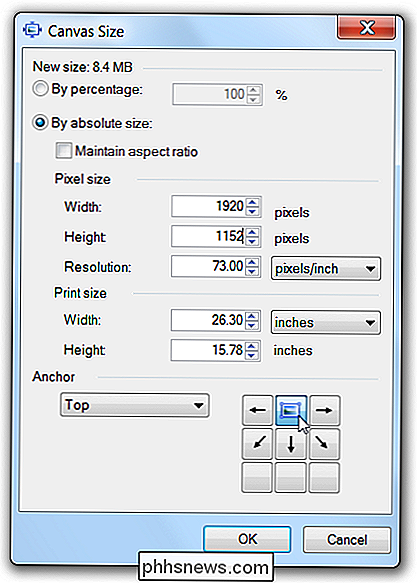
Agora basta usar a ferramenta Tamanho da tela novamente e defini-la de volta ao tamanho original - minha área de trabalho é 1920 × 1200, então esse papel de parede funcionará perfeitamente para mim. > Neste ponto, você verá uma faixa branca na parte inferior da imagem, o que é perfeito para a ferramenta balde de tinta. Escolha uma cor e solte-a lá.
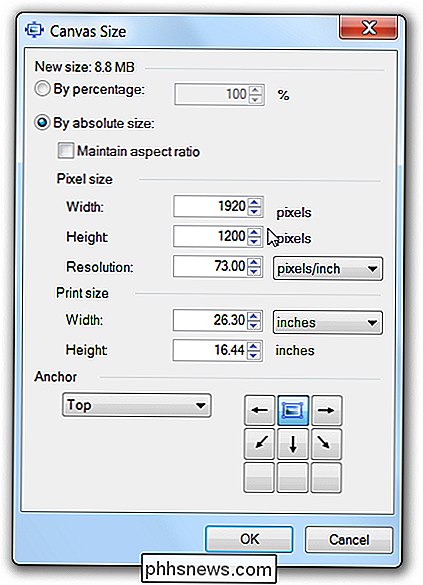
Para fins de ilustração, usaremos uma cor horrivelmente verde e, em seguida, salve a imagem. Se você estiver usando o Paint.Net, certifique-se de escolher um novo nome de arquivo, porque O padrão é o mesmo!
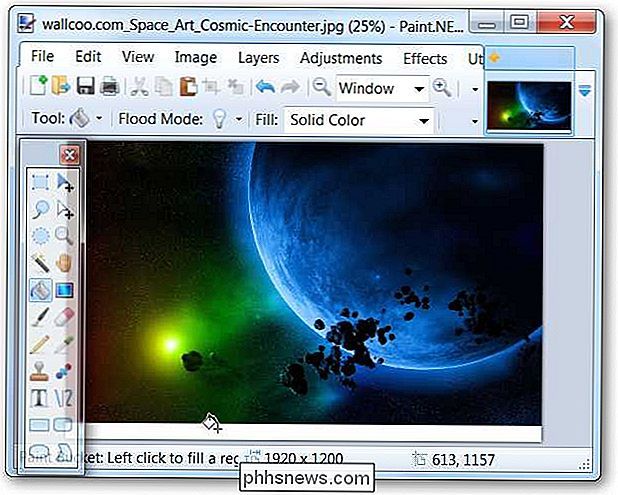
Agora vá e atribua aquela imagem como papel de parede… você verá que a barra de tarefas mudou completamente.
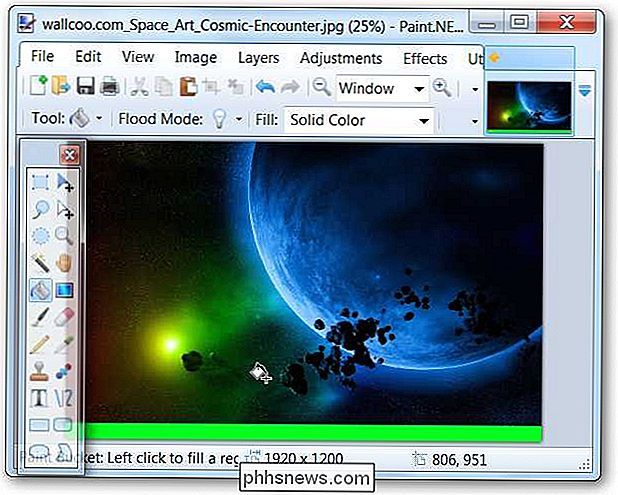
Isso também funciona especialmente bem quando você tem um fundo claro como papel de parede, e você quer uma barra de tarefas muito escura sem deixar tudo escuro.

E assim aprendemos o truque de geek muito idiota por trás da mudança da cor da barra de tarefas. Aproveite!


Alterar de público para rede privada no Windows 7, 8 e 10
No Windows, quando você se conecta a uma rede sem fio, ela é registrada como uma rede pública ou uma rede privada . As redes privadas são basicamente domésticas e de trabalho, enquanto as redes públicas estão em qualquer outro lugar em que você não confia.Às vezes, o Windows detecta uma rede privada como pública e vice-versa. Você pode

PUPs Explicados: O que é um “Programa Potencialmente Indesejado?
, Como o Malwarebytes, quando detectam“ programas potencialmente indesejados ”que você pode querer remover. As pessoas chamam os PUPs de muitos outros nomes, incluindo “adware” e “crapware”. Você quase certamente não quer esses programas em seu computador, mas eles são categorizados de forma diferente por razões legais.



